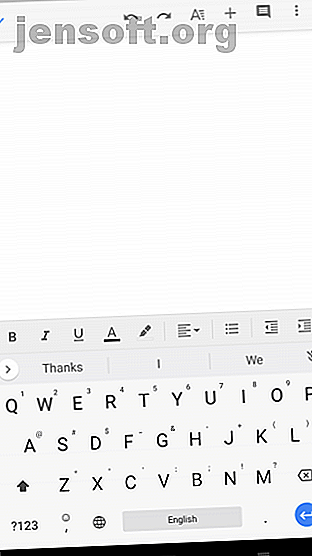
6 modi diversi di digitare su un telefono Android
Annuncio pubblicitario
La digitazione su smartphone è rimasta sostanzialmente la stessa sin dalla loro introduzione. Colpisci la lastra di vetro per mandare un messaggio a un amico, cercare un indirizzo o inserire un testo in qualsiasi altra parte del telefono.
Ma ti saresti sorpreso di sapere che ci sono molti altri metodi divertenti e interessanti per l'inserimento di testo sul tuo telefono. Ecco i sei principali modi in cui puoi digitare su Android.
1. Digitazione standard


Iniziamo con la digitazione standard. Ogni telefono Android viene fornito con una tastiera virtuale predefinita che offre un layout QWERTY che probabilmente conosci. È possibile toccare i singoli tasti per comporre il testo e non è necessario preoccuparsi di alcun processo di installazione.
Tuttavia, puoi sostituire questa tastiera stock con altre opzioni di terze parti disponibili nel Play Store. Puoi configurare una tastiera virtuale diversa Come cambiare la tua tastiera Android Come cambiare la tua tastiera Android Passare a una nuova tastiera su Android è facile: ecco come farlo. Leggi di più a seconda di cosa stai cercando. Esistono opzioni di ogni genere, sia che tu desideri una maggiore personalizzazione, una migliore precisione o una funzionalità di backup multipiattaforma più affidabile.
Mentre Gboard di Google fa bene il lavoro, SwiftKey è una delle nostre tastiere Android alternative preferite. Offre previsioni potenti, tonnellate di opzioni di personalizzazione e supporto per la digitazione in più lingue.
Scarica: SwiftKey (gratuito)
2. Digitazione gestuale


Se ritieni che la digitazione regolare sia troppo lenta, prova ad adottare i gesti. Quasi tutte le tastiere virtuali oggi consentono di scrivere facendo scorrere il dito sui tasti. Invece di toccare ciascun tasto singolarmente, con la digitazione gestuale, puoi semplicemente scorrere per digitare senza nemmeno alzare il dito.
Inoltre, alcune app consentono anche di digitare intere frasi con questo metodo. Tutto quello che devi fare è visitare la barra spaziatrice quando desideri passare a un'altra parola e la tastiera virtuale aggiungerà uno spazio tra le parole. Ancora una volta, SwiftKey è l'opzione migliore qui per precisione e reattività.
Oltre a risparmiare tempo, la digitazione gestuale richiede anche molto meno sforzo. Una volta che ci si abitua, non si può tornare indietro. Se hai difficoltà a digitare rapidamente anche dopo essere passati alla digitazione, dai un'occhiata a questi suggerimenti per digitare più velocemente su un telefono Android 9 Suggerimenti per digitare più velocemente sul tuo telefono Android 9 Suggerimenti per digitare più velocemente sul tuo telefono Android Se vuoi migliorare il tuo digitando la velocità su Android, questi suggerimenti e trucchi ti aiuteranno. Leggi di più .
3. Tastiere esterne
Molte persone si affidano al proprio telefono per svolgere il vero lavoro. Se l'hai mai fatto su uno smartphone, sai che le tastiere virtuali non sono all'altezza del compito. In tali scenari, è necessaria un'opzione migliore. Fortunatamente, Android ti consente di collegare una tastiera esterna a tutti gli effetti.
Hai due modi per collegarli. Se sono wireless, puoi semplicemente accoppiarli tramite Bluetooth e dovrebbero essere tutti impostati senza ulteriori modifiche.
Per le tastiere cablate USB, è necessario un dongle speciale per utilizzare USB OTG (On-The-Go). Ciò consente di collegare un connettore USB-A di dimensioni standard alla porta micro-USB o USB-C del telefono. Poiché Android supporta nativamente queste tastiere, non è necessario modificare alcuna impostazione per iniziare a utilizzarlo.
Inoltre, alcuni produttori di tastiere ora offrono schede progettate per telefoni che includono tasti dedicati per la navigazione all'interno di un sistema operativo mobile. La serie K di Logitech, come la K480, ne è un ottimo esempio.
Consulta la nostra guida completa per l'utilizzo di una tastiera USB su Android Come collegare una tastiera USB al tuo telefono Android Come collegare una tastiera USB al tuo telefono Android Hai mai desiderato utilizzare una tastiera reale sul tuo dispositivo Android? In realtà è abbastanza facile da configurare! Ecco una guida dettagliata. Maggiori informazioni per assistenza.
4. Codice Morse


Se sei alla ricerca di una piccola sfida di battitura, Android ti copre. Google Gboard viene fornito con la possibilità di interpretare il codice Morse Ora puoi utilizzare il codice Morse su Google Puoi ora utilizzare il codice Morse su Google Gboard Google ha incorporato il codice Morse in Gboard per Android e iOS. Questo è un tentativo di aiutare le persone con mobilità ridotta a comunicare usando il proprio smartphone. Maggiori informazioni in modo da poter digitare la lingua di punti e trattini. Dovrai già conoscere il codice Morse, poiché questa funzione non è stata creata per l'apprendimento. Piuttosto, è per gli utenti disabili che fanno affidamento sul codice Morse per la digitazione.
Per passare al codice Morse su Gboard, vai su Impostazioni> Lingue e input . Seleziona Tastiera virtuale, quindi Gboard . Scegli Lingue, tocca la tua lingua corrente e scorri l'elenco fino a visualizzare il codice Morse . Selezionare questa opzione e rivedere le opzioni seguenti, se lo si desidera. Hit Fatto e sei pronto.
In un campo di testo in cui desideri scrivere in codice Morse, assicurati di utilizzare Gboard. Se lo sei, continua a toccare l'icona Globo fino a raggiungere il codice Morse. Ora puoi inserire il testo usando punti e trattini.
5. Digitazione vocale


Puoi fare molto con la tua sola voce su Android Come controllare il tuo dispositivo Android interamente con la tua voce Come controllare il tuo dispositivo Android interamente con la tua voce Vuoi controllare completamente il tuo telefono o tablet Android con la tua voce? Questa app ufficiale di Google lo rende sorprendentemente facile. Leggi di più . L'immissione vocale per la digitazione è probabilmente il modo più conveniente per scrivere su uno smartphone, purché non ci si trovi in un luogo pubblico o rumoroso. Il pulsante per dettare del testo si trova nella riga superiore o inferiore di quasi tutte le tastiere. Puoi toccarlo per iniziare a parlare.
Il motore capirà automaticamente gli spazi. Tuttavia, dovrai dirlo per inserire segni di punteggiatura. Ad esempio, per digitare Come stai?, dovrai dire "Come stai il punto interrogativo".
La tastiera continuerà a trascrivere ciò che parli finché non ti fermi per un paio di secondi o premi il tasto Indietro . Trova l'opzione per cambiare la lingua di input all'interno dell'icona delle impostazioni a sinistra della schermata di dettatura.
6. Scrittura a mano


Puoi persino scrivere con la tua calligrafia su Android, grazie a Gboard. Per abilitare la modalità, dovrai seguire la stessa procedura del codice Morse sopra. Passare a Impostazioni> Lingue e input> Tastiera virtuale> Gboard . Quindi tocca Lingue, scegli la lingua corrente e scorri l'elenco fino a visualizzare Scrittura a mano .
Per utilizzare questo metodo di input, seleziona Gboard e tocca l'icona Globo fino a raggiungere la Scrittura a mano . Sul pannello, puoi scrivere singoli caratteri o disegnare l'intera parola. Inoltre, la funzione supporta anche il corsivo se si desidera utilizzarlo.
Passa a un'app per tastiera Android open source
Durante la digitazione su tastiere virtuali come SwiftKey o Gboard, c'è sempre la possibilità che i tuoi dati siano a rischio. Pertanto, consigliamo di passare a un'alternativa open source. Abbiamo compilato un elenco delle migliori tastiere virtuali open source per Android 4 Le migliori tastiere Android gratuite e open source 4 Le migliori tastiere Android gratuite e open source Cerchi una tastiera open source per il tuo dispositivo Android? Queste sono le migliori opzioni disponibili. Leggi di più se desideri fare il salto.
Scopri di più su: App Android, Suggerimenti Android, Gboard, Tastiera.

